Aquesta funcionalitat és especialment útil quan es tracta de grans conjunts de dades, ja que permet condensar la informació i centrar-se en punts específics de dades d'interès. Els resultats agregats es poden mostrar en diverses visualitzacions, com ara taules, gràfics i gràfics.
Aquest tutorial us guiarà pel procés d'ús de la funció Agrupa per a Power BI per organitzar i resumir les dades, cosa que us permetrà obtenir informació més profund i prendre decisions basades en dades.
Pas 1: Carregueu dades a Power BI
Com gairebé totes les funcions de Power BI, heu d'iniciar i carregar dades a Power BI per utilitzar la funció Agrupa per. Per aconseguir-ho, haureu de connectar-vos a una font de dades, que podria tenir qualsevol format o font, com ara Excel, bases de dades SQL o serveis basats en núvol com ara Azure. Un cop carregades les dades, tindreu una llista de taules que representen les dades.
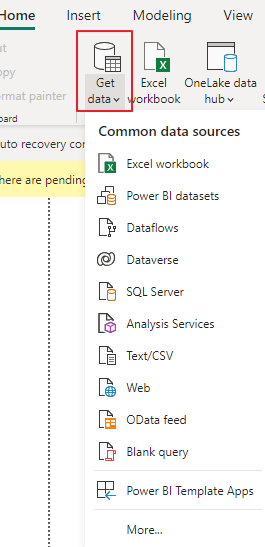
Pas 2: creeu un nou grup per consulta
Per utilitzar la funció Agrupa per, heu d'anar al botó 'Transforma les dades' dins de l'Editor de consultes de Power BI. Això obrirà el Power Query Editor, on podeu aplicar diverses transformacions a les dades.
Pas 3: seleccioneu Columnes per agrupar
A l'Editor de consultes, veureu una llista de columnes de la taula seleccionada. Trieu les columnes per les quals voleu agrupar les dades. Per exemple, si teniu dades de vendes, és possible que vulgueu agrupar-les per 'Regió' i 'Categoria de producte'.
Pas 4: Opcions d'agrupació
Un cop hàgiu seleccionat les columnes per agrupar, feu clic amb el botó dret a qualsevol de les columnes seleccionades i trieu 'Agrupa per' al menú contextual. Alternativament, podeu fer clic a la pestanya 'Inici' a l'Editor de consultes i després fer clic al botó 'Agrupar per' al grup 'Transformar'.
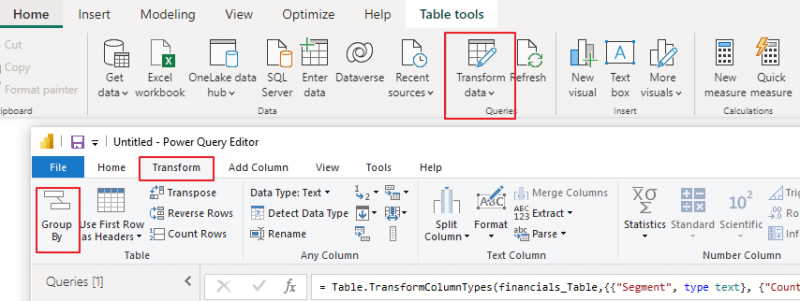
Pas 5: configureu la configuració del grup per
Apareixerà el quadre de diàleg 'Agrupa per', que us permetrà configurar els paràmetres d'agrupació. Aquí teniu el que heu de fer:
a. Nom de la columna nova: Introduïu el nom de la nova columna que emmagatzemarà els noms dels grups. Això apareixerà a la taula resultant.
b. Agrupa per columnes: Aquestes són les columnes que heu seleccionat al pas 3 per agrupar-les. Es mostraran al quadre de diàleg 'Agrupa per'.
c. Agregacions: Especifiqueu les funcions d'agregació que voleu aplicar a les dades agrupades. Les funcions d'agregació habituals inclouen Suma, Recompte, Mitjana, Mínima, Màx., etc. Podeu afegir diverses agregacions per a diferents columnes. Després de configurar la configuració 'Agrupa per', feu clic al botó 'D'acord'.
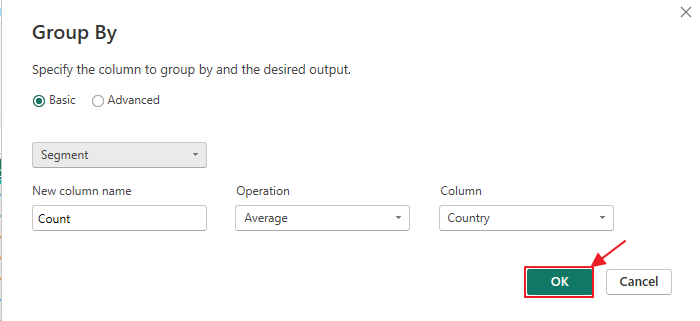
d. Opcions avançades: Aquí, podeu triar com el Power BI gestiona els valors nuls o en blanc durant l'agrupació.
Pas 6: reviseu les dades agrupades
Power BI crearà una taula nova amb les dades agrupades en funció de les vostres especificacions. Aquesta taula mostrarà la nova columna que heu especificat, mostrant els noms dels grups juntament amb els valors agregats per a cada grup.
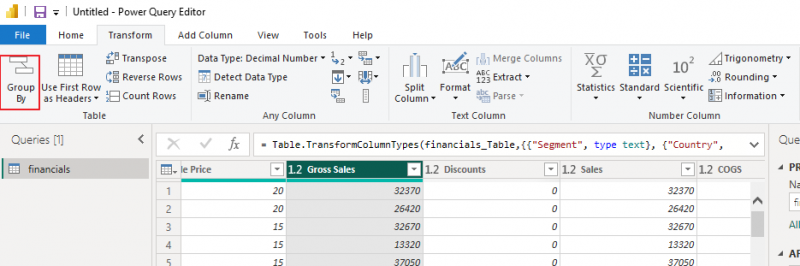
Pas 7: personalitzar la visualització
Ara que teniu les dades agrupades, podeu crear visualitzacions per representar millor les estadístiques. Per exemple, podeu crear un gràfic de columnes per visualitzar les vendes totals de cada categoria de producte o un gràfic circular per mostrar la distribució de les vendes entre regions.
Pas 8: Actualització de les dades
Recordeu que les dades del vostre informe de Power BI no són estàtiques. Podeu configurar programes d'actualització de dades per garantir que els vostres informes reflecteixin sempre la informació més recent.
Conclusió
La funcionalitat 'Agrupar per' a Power BI és una eina potent per organitzar i resumir dades, que permet als usuaris obtenir informació valuosa ràpidament. Aquest tutorial es va centrar en com utilitzar la funció 'Agrupa per' de manera eficaç, des de la càrrega de dades fins a la creació de visualitzacions perspicaces. Podeu experimentar amb diferents opcions d'agrupació i visualitzacions per explorar més les vostres dades i prendre decisions empresarials informades.